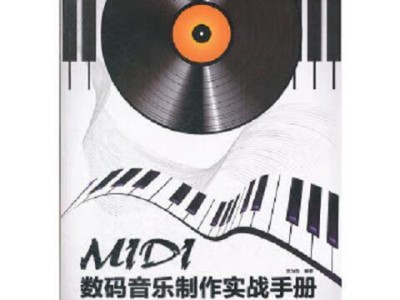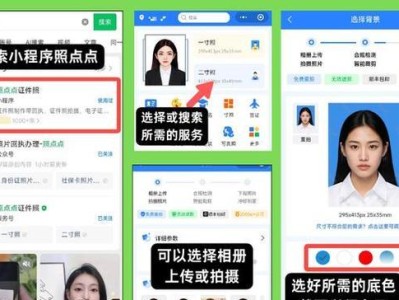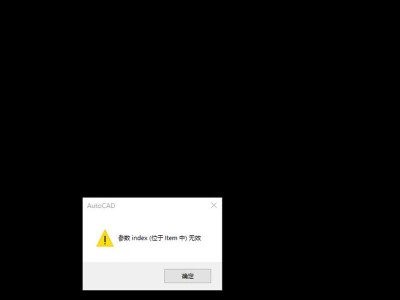随着科技的发展,固态硬盘(SSD)已经成为越来越多人的首选存储设备。然而,为了最大化利用这一高性能的储存解决方案,合理分区是至关重要的。本文将为您提供一份简易教程,帮助您轻松分区移动固态硬盘,并优化您的存储空间使用效率。

1.确定需求及目标
在开始分区之前,首先要确定您的需求和目标。考虑以下问题:您是否需要将固态硬盘分为多个逻辑驱动器?您是否需要将操作系统和数据分开存放?这些问题将帮助您制定一个合理的分区计划。
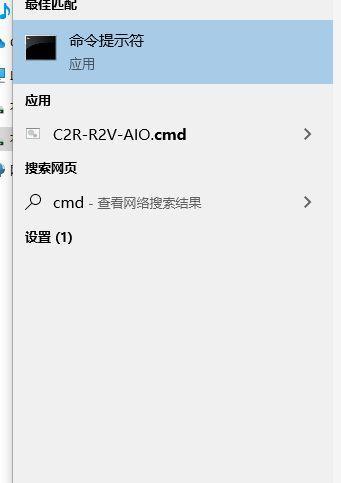
2.备份重要数据
在进行任何分区操作之前,请务必备份您固态硬盘上的重要数据。虽然分区过程通常不会导致数据丢失,但出现意外情况时,备份可以保护您的数据安全。
3.选择适当的工具
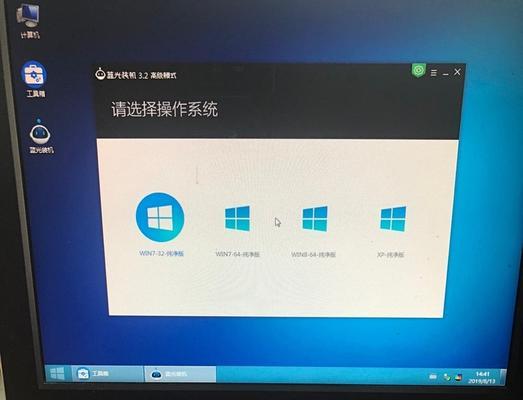
为了分区固态硬盘,您可以使用多种工具,如Windows自带的磁盘管理器、第三方磁盘分区软件等。选择一个适合您的需求和技能水平的工具,以确保操作顺利。
4.运行磁盘管理器
打开Windows的磁盘管理器,您可以在控制面板中找到它。在磁盘管理器中,您将看到固态硬盘的所有分区和未分配空间。
5.缩小现有分区
如果您已经有一个分区,但想要创建更多的逻辑驱动器,可以通过缩小现有分区来腾出一些空间。右键点击您想要缩小的分区,选择"缩小卷"选项,并按照提示进行操作。
6.创建新分区
在未分配的空间上右键点击,选择"新建简单卷"选项。按照向导的指示进行操作,为新分区选择大小和文件系统类型等参数。
7.格式化新分区
一旦新分区创建完成,您需要对其进行格式化。右键点击新分区,选择"格式化"选项,并按照向导的指示选择文件系统类型和命名等选项。
8.设定驱动器号
为新分区设定一个驱动器号。右键点击新分区,选择"更改驱动器号和路径"选项,并按照向导的指示进行操作。
9.创建多个逻辑驱动器
如果您希望将固态硬盘分为多个逻辑驱动器,重复步骤6至步骤8,直到满足您的需求。
10.设置主引导记录(MBR)或GUID分区表(GPT)
如果您打算将固态硬盘用作引导设备,请根据您的需求选择MBR或GPT分区表。这通常在创建第一个分区时完成。
11.优化分区方案
根据您的需求和目标,您可以对分区方案进行优化。考虑将操作系统和常用程序放在不同的分区中,以提高访问速度和系统性能。
12.管理分区空间
在使用固态硬盘时,合理管理分区空间非常重要。确保及时清理垃圾文件、整理碎片、合理安排存储位置等,以保持固态硬盘的最佳性能。
13.定期备份数据
为了避免数据丢失,定期备份您的数据至其他存储设备。这将帮助您在任何意外情况发生时,快速恢复重要数据。
14.监测分区状态
定期检查您的分区状态,确保它们正常运行且没有任何问题。如有必要,进行修复或重新分区,以保持固态硬盘的稳定性和可靠性。
15.
通过合理分区固态硬盘,您可以充分利用其高性能和稳定性。记住选择适当的工具,备份重要数据,并根据自己的需求和目标优化分区方案。管理好分区空间和定期备份数据,以确保固态硬盘长期运行良好。
移动固态硬盘分区并不是一件复杂的事情,只需要遵循一些基本步骤和原则即可。本文提供的简易教程将帮助您快速掌握分区技巧,最大化发挥固态硬盘的优势。无论您是个人用户还是企业用户,了解如何合理分区都是非常有益的。相信通过本文的指导,您能够轻松完成固态硬盘的分区,并优化存储空间的使用效率。